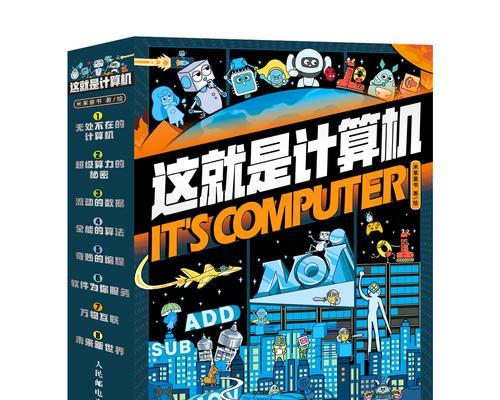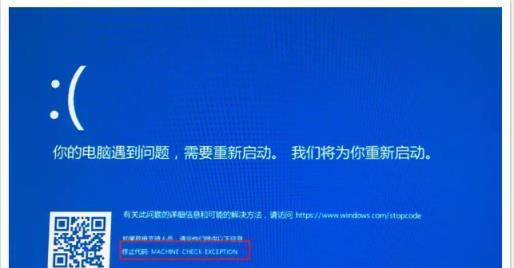在使用电脑进行语音通话或录音时,有时候可能会遇到电脑话筒没有声音的情况,这给我们的正常沟通和工作带来了困扰。本文将为大家介绍一些常见的解决方法,帮助您解决电脑话筒没声音的问题。

一、检查硬件连接是否正确
1.确认话筒已经插入电脑的麦克风孔中
2.检查话筒线是否损坏,若损坏可更换新的话筒线
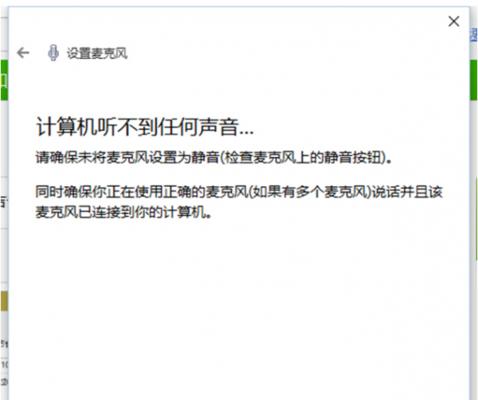
3.确保麦克风没有静音或关闭状态
二、调整系统设置
4.打开“控制面板”,选择“声音”选项
5.在“录制”选项卡中找到您所使用的麦克风设备
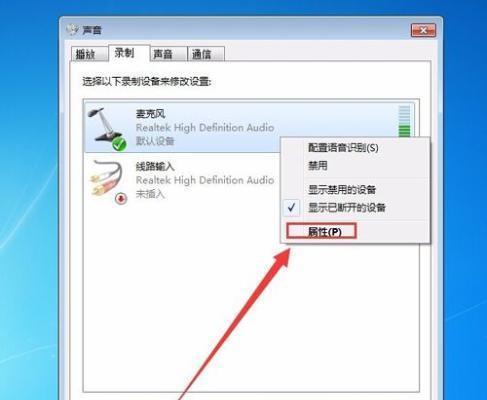
6.双击选择的麦克风设备,进入属性设置界面
三、启用麦克风
7.在麦克风属性设置界面,确保“启用麦克风”选项被勾选
8.确认麦克风音量设置合理,不要将其调至静音或太低的状态
四、检查默认设备
9.在麦克风属性设置界面,切换到“高级”选项卡
10.确认麦克风是否被设为默认录音设备
11.若不是,默认设备栏中选择您的麦克风设备,并点击“设置为默认值”
五、检查驱动程序
12.在麦克风属性设置界面,切换到“驱动程序”选项卡
13.点击“更新驱动程序”按钮,根据提示进行驱动程序的更新
14.如果更新后仍然没有声音,请尝试卸载并重新安装驱动程序
六、重启电脑和应用程序
15.在完成上述步骤后,重启电脑和您所使用的应用程序,然后再次测试您的话筒是否有声音
通过以上的步骤,相信您已经可以解决电脑话筒没有声音的问题了。如果问题仍然存在,请尝试联系专业技术人员进行进一步排查和解决。希望本文能够帮助到您,让您能够顺利使用电脑话筒进行语音通话和录音。